win11csgo4:3怎么去黑边 CS:GO笔记本4:3分辨率黑边如何去除
更新时间:2023-04-28 13:30:07作者:jiang
win11csgo4:3怎么去黑边,对于玩家们来说,游戏体验是至关重要的,而选择正确的分辨率有助于获得最佳游戏体验。然而在使用4:3分辨率时,很多笔记本屏幕都会出现黑边问题,导致画面不够清晰,影响游戏体验。那么如何去除CS:GO笔记本4:3分辨率黑边呢?下面我们就来一起探讨一下这个问题。
CS:GO笔记本4:3分辨率黑边如何去除
具体方法:
1.在开始菜单中找到英特尔显卡控制中心
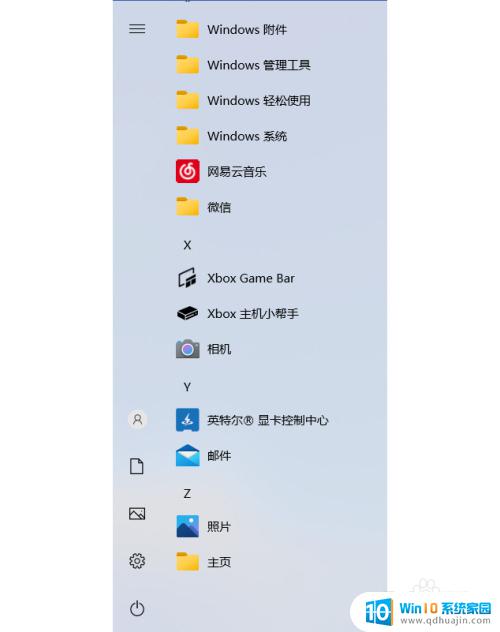
2.点击打开,并找到显示器一栏
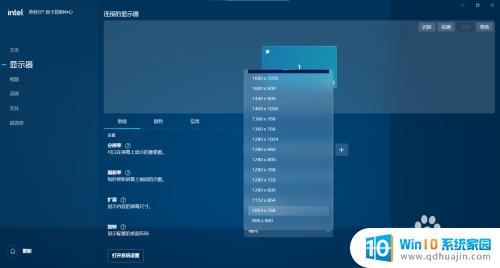
3.在分辨率一栏中选择你所想要的分辨率,笔者这里选用的是1024*768。4:3的分辨率。
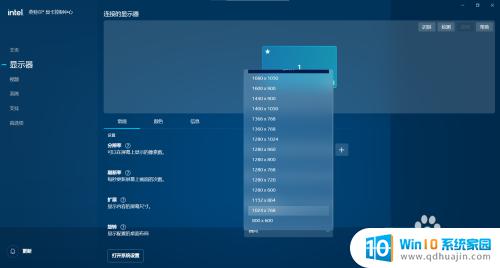
4.选择分辨率后,点击保留
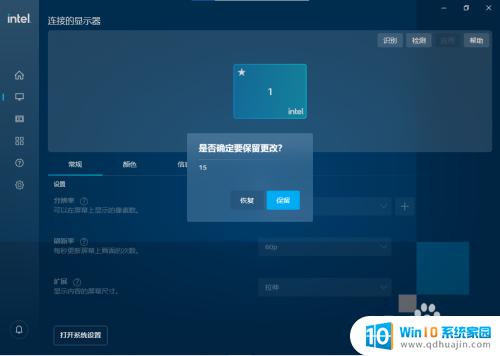
5.保留后,回到如下界面。
在“扩展”的下拉菜单中,选择“拉伸”,并保留

6.这样,当你的显示器使用1024*768分辨率时,会以拉伸形式显示,这样黑边就去掉了!
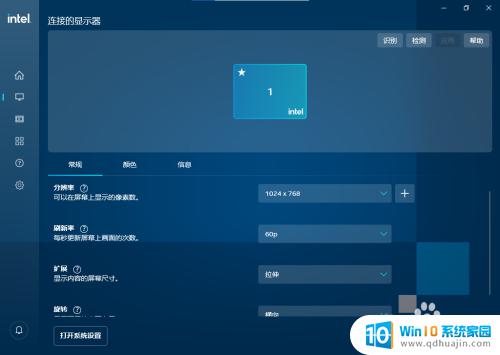
想要去除CS:GO笔记本4:3分辨率黑边,最简单的方法就是调整游戏设置,开启等比缩放模式,并将画面拉伸至全屏显示即可。对于不同的设备,可能需要不同的调整方式,但只要多尝试几次,相信大家一定能够找到最适合自己的方法。让我们一起在游戏中享受更加舒适的体验吧!
win11csgo4:3怎么去黑边 CS:GO笔记本4:3分辨率黑边如何去除相关教程
热门推荐
win11系统教程推荐
- 1 win11清理标记删除文件 笔记本如何彻底删除文件
- 2 win11关机更新卡住 windows11更新卡住怎么办
- 3 win11系统计算机图标不见了 win11桌面图标不见了找回方法
- 4 win11联想笔记本关闭杀毒软件 win11杀毒软件如何关闭
- 5 win1123h2开机速度慢 Windows10开机慢解决方法
- 6 win11外接键盘后如何禁止原键盘 外接键盘后如何停用笔记本键盘
- 7 win11如何调整桌面文件能随意拖动 电脑桌面图标拖动功能
- 8 更新到win11怎么没声音 Win11更新后没有声音的解决方案
- 9 win11不能拖文件到地址栏 Win11 23H2拖拽文件到地址栏无效解决方法
- 10 win11游戏中输入法 win11玩游戏关闭输入法教程
win11系统推荐
- 1 雨林木风ghost win11 64位专业破解版v2023.04
- 2 番茄花园ghost win11 64位官方纯净版v2023.04
- 3 技术员联盟windows11 64位旗舰免费版v2023.04
- 4 惠普笔记本win7 64位专业免激活版v2023.04
- 5 风林火山ghost win11 64位专业稳定版v2023.04
- 6 电脑公司win11 64位正式旗舰版v2023.04
- 7 系统之家ghost win11 64位简体中文版下载v2023.04
- 8 萝卜家园ghost win11 64位装机纯净版下载v2023.04
- 9 深度技术ghost win11 64位正式免激活版下载v2023.04
- 10 电脑公司Windows11 64位官方纯净版v2023.04